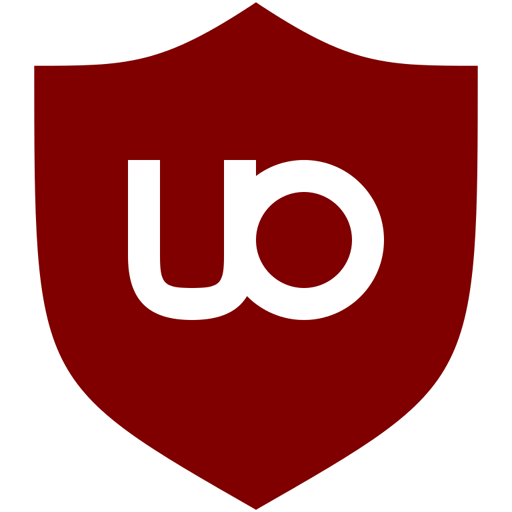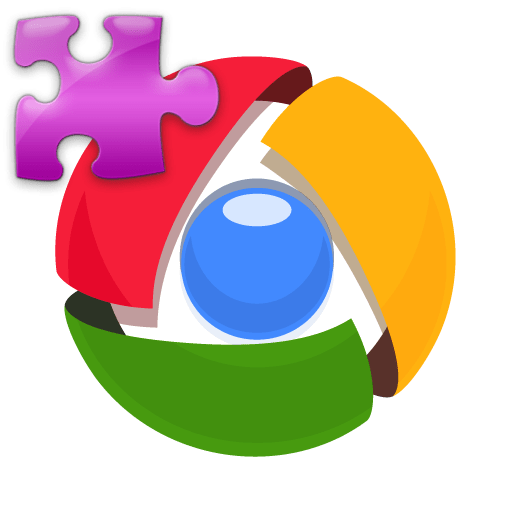Зміст
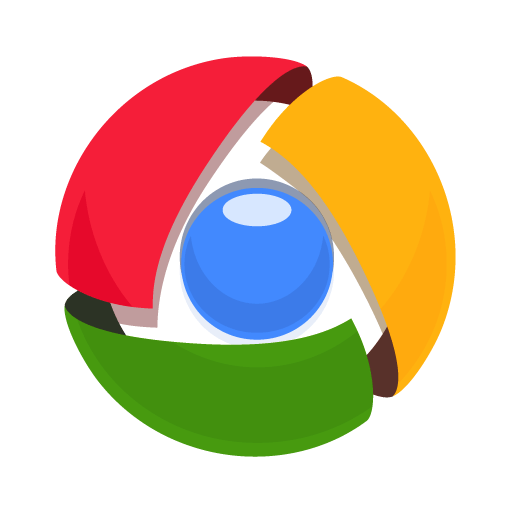
Після внесення серйозних змін в Google Chrome або в результаті його зависання, може знадобитися перезавантаження популярного веб-оглядача. Нижче ми розглянемо основні способи, які дозволяють здійснити це завдання.
Перезавантаження браузера має на увазі собою повне закриття програми з подальшим його новим запуском.
Як перезапустити Google Chrome?
Спосіб 1: просте перезавантаження
Найбільш простий і доступний спосіб перезавантаження браузера, до якого періодично вдається Кожен користувач.
Суть його полягає в тому, щоб закрити браузер звичним способом – клацніть в правому верхньому куті по іконці з хрестиком. Також закриття можна виконати і за допомогою гарячих клавіш: для цього натисніть на клавіатурі одночасне поєднання кнопок Alt+F4 .
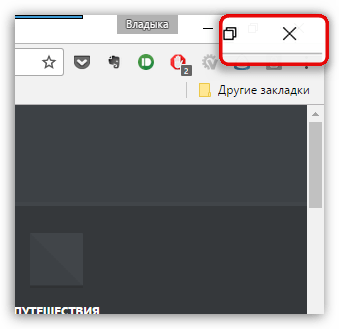
Почекавши кілька секунд (10-15), запустіть браузер в звичайному режимі, двічі клікнувши по іконці ярлика.
Спосіб 2: перезавантаження при зависанні
Даний спосіб застосовується в тому випадку, якщо браузер перестав відповідати і намертво завис, не даючи закрити себе звичайним способом.
В даному випадку нам буде потрібно звернутися до допомоги вікна «Диспетчер завдань». Щоб викликати дане вікно, наберіть на клавіатурі поєднання клавіш Ctrl+Shift+Esc . На екрані відобразиться вікно, в якому вам необхідно переконатися, що відкрита вкладка »процеси" . Знайдіть в списку процесів Google Chrome, клацніть по додатку правою кнопкою миші і виберіть пункт " зняти завдання» .
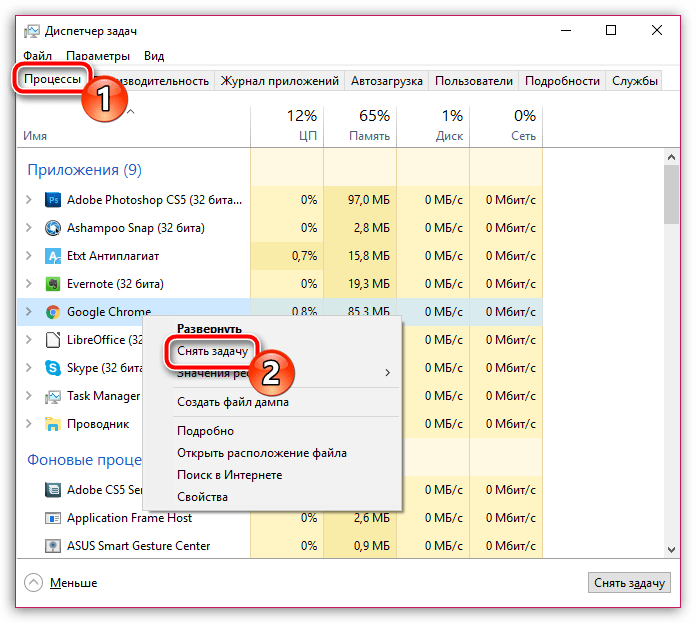
У наступну мить браузер буде примусово закритий. Вам лише залишається виконати його повторний запуск, після чого перезавантаження браузера даними способом можна вважати завершеною.
Спосіб 3: виконання команди
Використовуючи даний спосіб, ви можете закрити вже відкритий Google Chrome як перед виконанням команди, так і після. Для його використання викличте вікно " виконати» сполучення клавіш Win+R . У вікні, введіть без лапок команду «chrome» (без лапок).
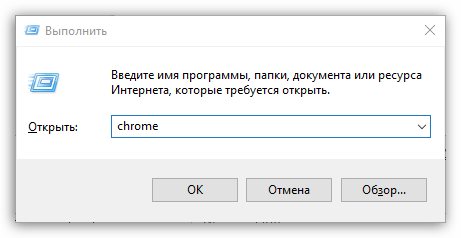
У наступну мить на екрані запуститься Google Chrome. Якщо до цього старе вікно браузера ви не закривали, то після виконання даної команди браузер відобразиться у вигляді другого вікна. При необхідності, перше вікно можна буде закрити.
Якщо ви можете поділитися своїми способами перезавантаження браузера Google Chrome, поділіться ними в коментарях.